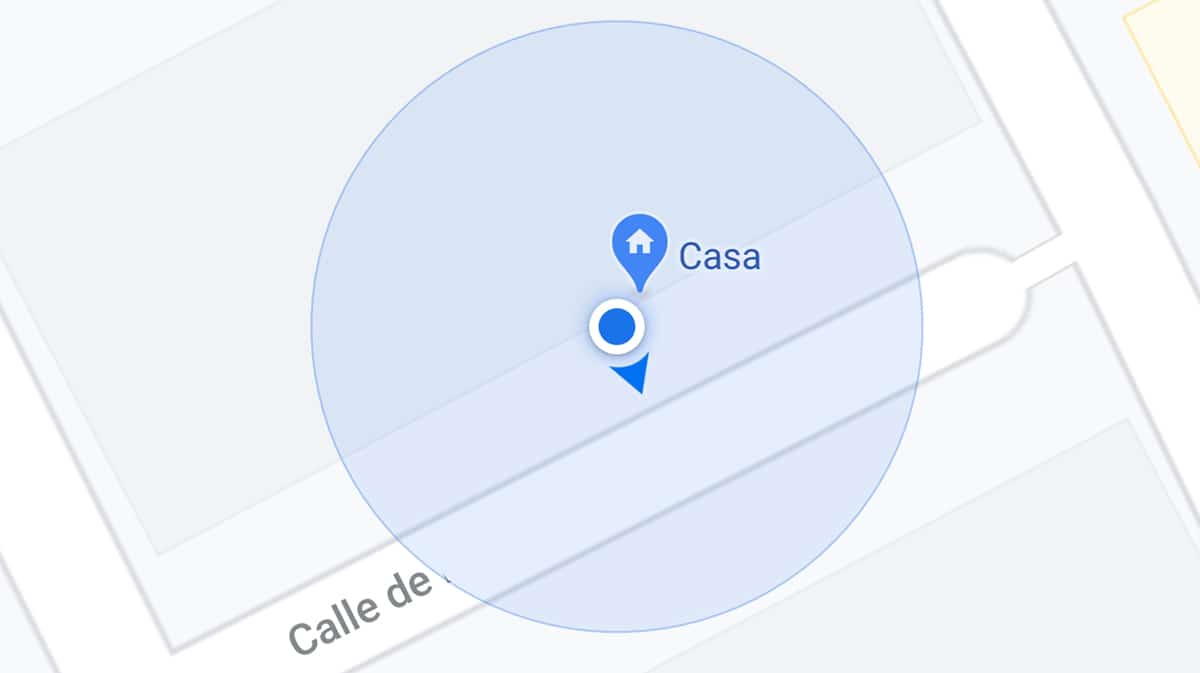
Dnes to víme Google Maps ke kalibraci používá rozšířenou realitu živého náhledu AR Lokalizace; jedna z nejpopulárnějších novinek aplikace Mapy, která dorazila v loňském roce, aby přijímala pokyny prostřednictvím fotoaparátu telefonu.
Už to víme Big G kladl důraz na zážitky z Augmented Reality jako u Google Lens. Je to v Mapách Google, kde také pracuje na tom, aby si pomohl zlepšit uživatelský komfort této skvělé aplikace, kterou máme po kliknutí na tlačítko.
Zlepšete přesnost své polohy v Mapách Google
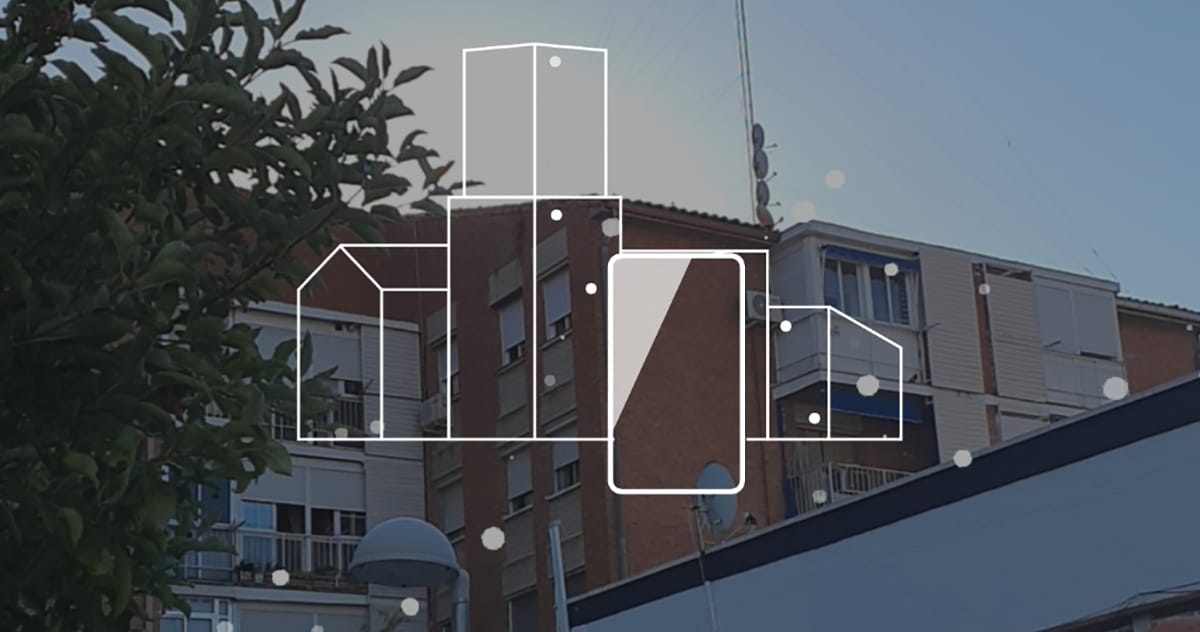
Google očividně věří, že GPS neposkytuje takové zkušenosti potřebné v „hustém“ městském prostředí a kde často dochází k přílišnému rušení budov. Toto řešení poskytované s Augmented Reality vizuálně určuje, kde je člověk v těch městských oblastech, kde GPS nešťastně selže.
Funguje to tak že při spuštění živého náhledu v Mapách Google, jsme požádáni, abychom ukazovali na budovy, názvy ulic nebo jiné typy městských prvků, které máme poblíž. Důvodem je pokusit se poznat směr, kterým se díváme.
Už víte, že ke kalibraci Map Google vždy Požádal o pohyb v 8 s mobilním telefonem a že se mnohokrát zdá, že to ani nefunguje. Nyní nám tedy Mapy umožňují „Kalibrovat s živým náhledem“, abychom zlepšili přesnost tohoto bodu modře v Mapách Google.
Jak byste měli vědět, bod, který označuje naše umístění v Mapách Google má modrý paprsek který udává směr, kterým čelíme, a podle šířky paprsku je indikována přesnost našeho umístění. Menší paprsky naznačují větší přesnost.
Jak kalibrovat kompas Google Maps s Live View AR
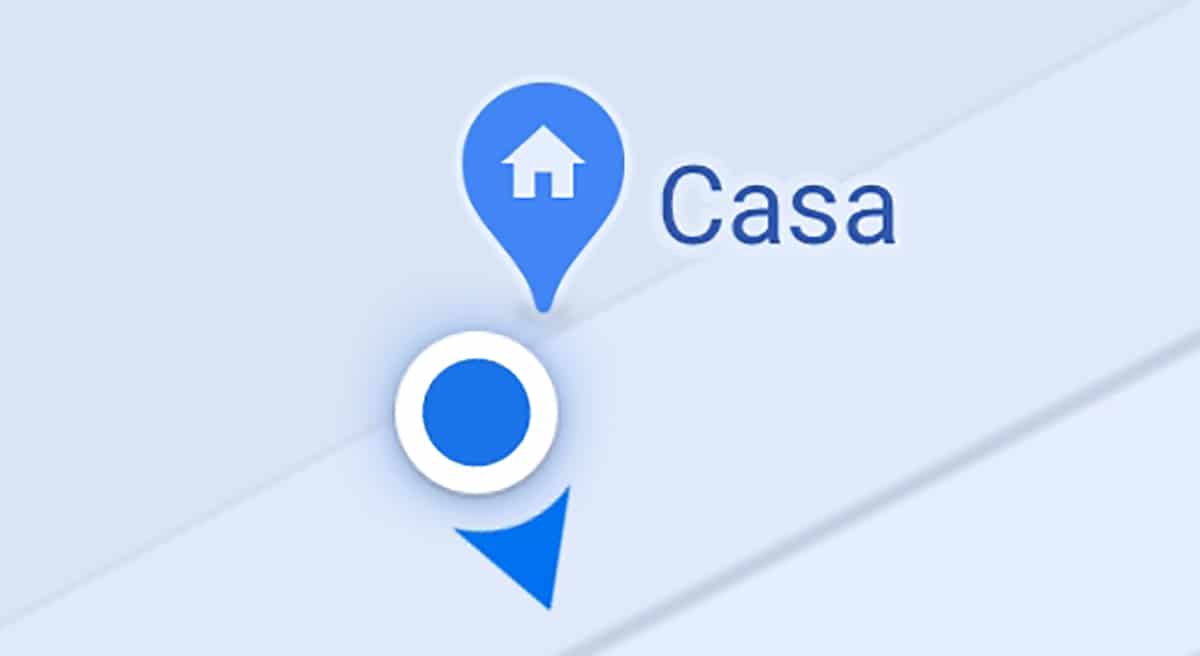
Tato možnost by ji již měla mít v Mapách Google, takže ukážeme vám kroky ke kalibraci správně kompas, a tím mají větší přesnost při pohybu městským prostředím.
- Otevíráme Mapy Google
- Raději necháme aktivovat GPS
- Nyní lokalizujeme naši pozici a ten paprsek uvidíme modře označující směr, kterým se díváme. Určitě je velmi široký
- Klikněte na modrý kruhový bod
- Otevře se modrá nabídka s různými možnostmi, jako je uložení parkovacího místa a ta, která nás zajímá
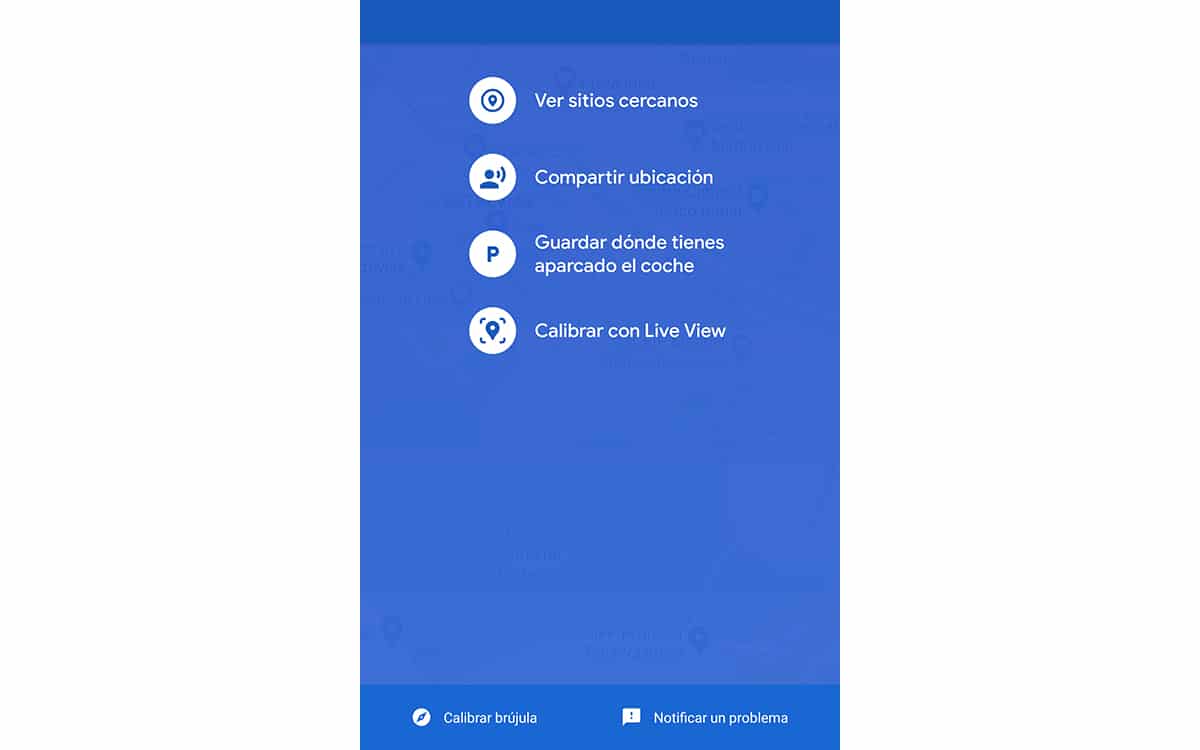
- Lisujeme v části „Kalibrovat s živým náhledem“
- Mapy Google nás požádat o oprávnění k používání fotoaparátu telefonu a být tak schopen využívat stejnou zkušenost rozšířené reality
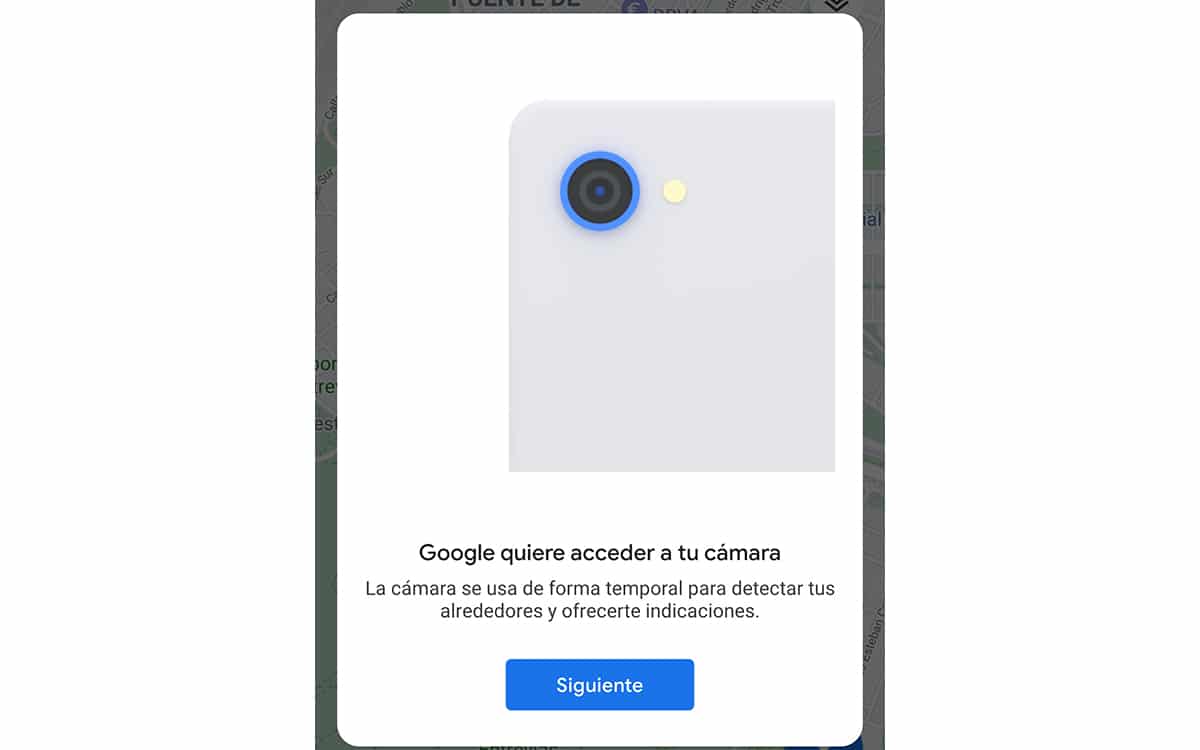
- Dáno povolení zaměřujeme se na stavební nebo městský prvek, který lze rozpoznat umělou inteligencí Map Google
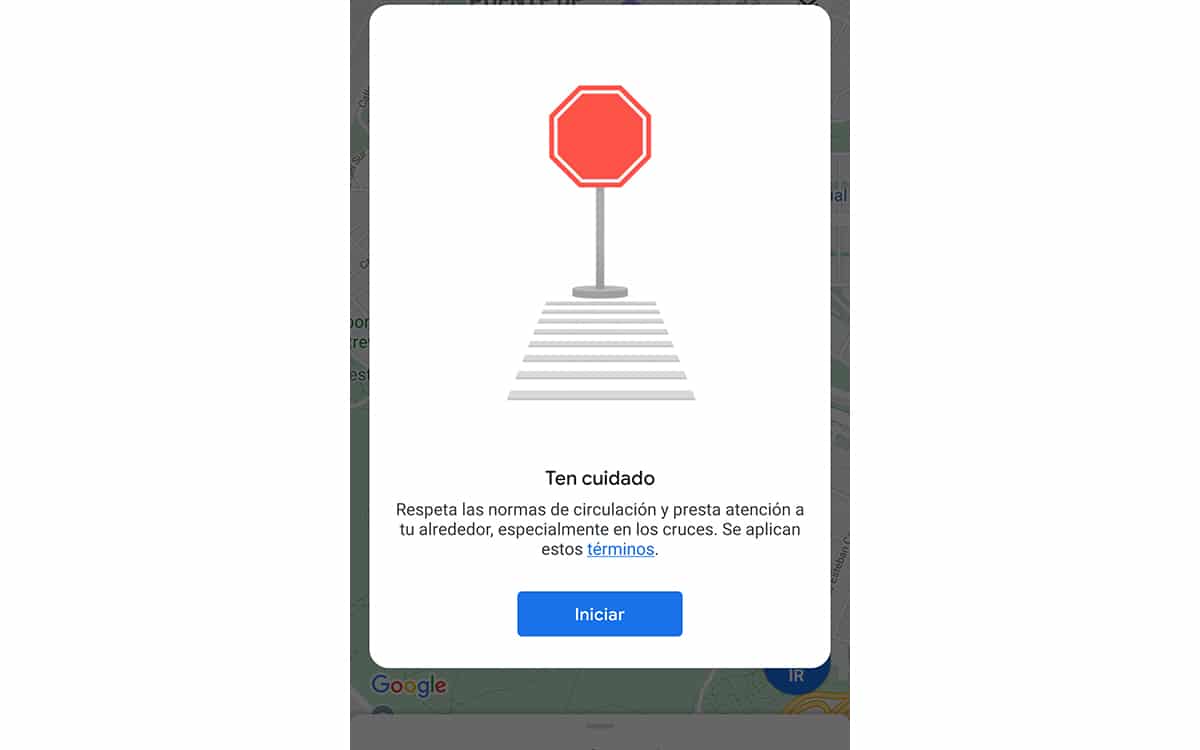
- Uvidí ti z vás, kteří jsou zvyklí používat Ar Core ty různorodé body, které jsou generovány v celé architektuře identifikovat prostředí, ve kterém míříme kameru

- Pokud neidentifikuje žádnou budovu, znamená to, že děláme něco špatně a že prázdná zeď nepomůže
- Fotoaparát opět namíříme na výrazný prvek našeho prostředí
- Nyní by to mělo být správné a určit, kam míříte
- Jsme připraveni vidět jak je uvedeno ve zprávě v modrém bodě, že naše přesnost v Mapách Google je velmi vysoká
Tato možnost Živé zobrazení je k dispozici pro všechny mobilní telefony, které jsou kompatibilní s AR Core, Android Augmented Reality a které by měly být k dispozici mnoha. Jednoduchý způsob upřesněte umístění a Google Maps nám tak poskytnou lepší reference při cestování městskými oblastmi, kde je obvykle obtížnější GPS vytáhnout; zatímco stále čekáme ten nový hlas již brzy v Mapách.